O Windows Defender é um ótimo antivírus presente no Windows 10. Ele protege o seu computador contra vírus e outros tipos de malwares e na maioria dos casos ele é o suficiente para proteger o seu computador.
Embora você possa realizar uma verificação a qualquer momento, talvez seja mais interessante agendá-la para ser feita quando o sistema estiver ocioso. Veja como agendar uma verificação no Windows Defender.
Opção 1 – Como agendar uma verificação no Windows Defender:
1. Abra o menu Iniciar, pesquise por “agendador” e clique em “Agendador de Tarefas”.
2. Clique em “Biblioteca do Agendador de Tarefas > Microsoft > Windows > Windows Defender”.
3. Do lado direito da janela, clique duas vezes em “Windows Defender Scheduled Scan”.
4. Na janela aberta, clique na guia “Disparadores” e depois em “Novo…”.
5. Pronto, agora você pode agendar a verificação. Você pode agendar a verificação para ser realizada uma vez, diariamente e dias específicos, da semana ou do mês. Por último, defina um horário e clique em “OK”.
Opção 2 – Como agendar uma verificação personalizada no Windows Defender:
1. Abra o Agendador de Tarefas e clique em “Ação > Criar tarefa” ou na opção “Criar tarefa” do lado direito.
2. Na guia “Geral” digite um nome para a nova tarefa e marque as três opções abaixo:
- Executar estando o usuário conectado ou não.
- Executar com privilégios mais altos.
- Oculto.
3. Abra a guia Disparadores, clique em “Novo…” e defina quando a verificação deve ser realizada.
4. Em seguida, abra a guia “Ações”, clique em “Novo…”, selecione a ação “Iniciar um programa” e navegue até a pasta C:\Arquivos de Programas\Windows Defender e por último selecione o arquivo MpCmdRun.exe.
5. No campo “Adicione argumentos” cole uma das opções abaixo. A primeira opção executará a verificação rápida, a segunda a verificação completa, e a terceira a verificação personalizada em uma pasta específica.
-Scan -ScanType 1
-Scan -ScanType 2
-Scan -ScanType 3 -File "caminho_da_pasta"
6. Pronto, agora basta clicar em “OK” nas janelas abertas para concluir a criação da tarefa.

Olá! Prazer em conhecê-lo(a)! Sou o fundador dos sites SoftDownload, TopFreewares e SuperTutoriais. Trabalho há duas décadas com tecnologia e criei esses sites com um objetivo simples: ajudar as pessoas a resolverem problemas e também para apresentar opções gratuitas para você usar no PC e no smartphone. Fique à vontade para explorar e aproveitar o site! Se precisar de qualquer ajuda, é só chamar!


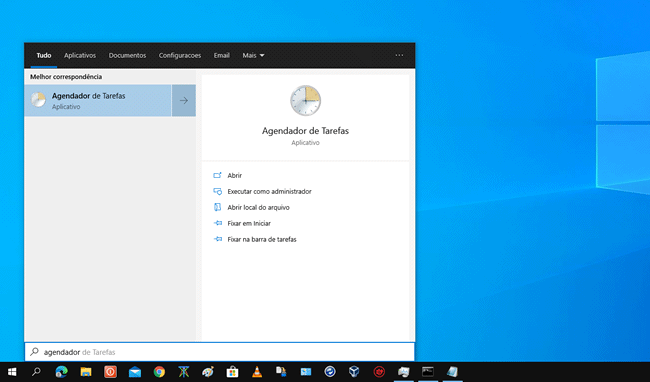
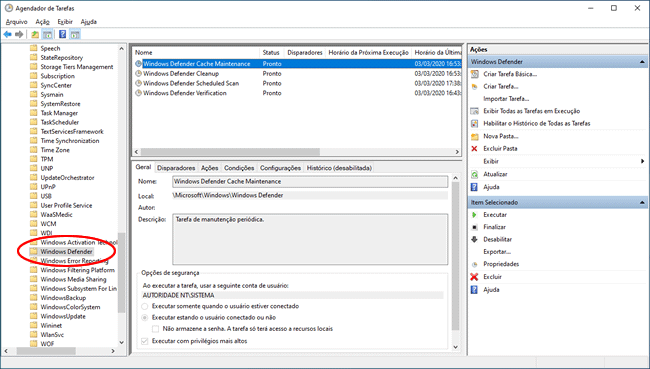
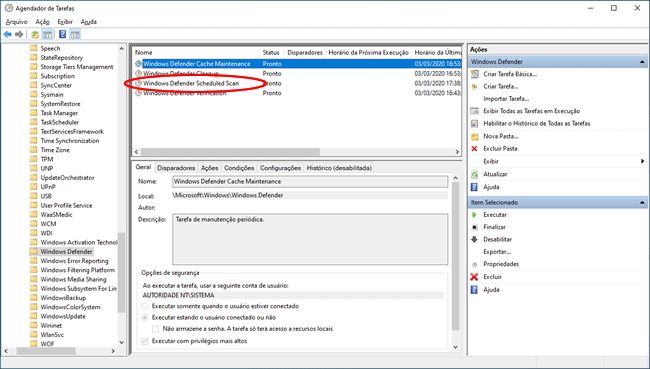
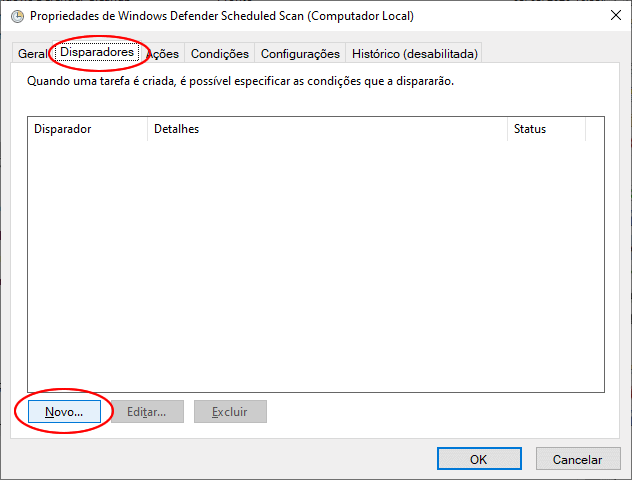
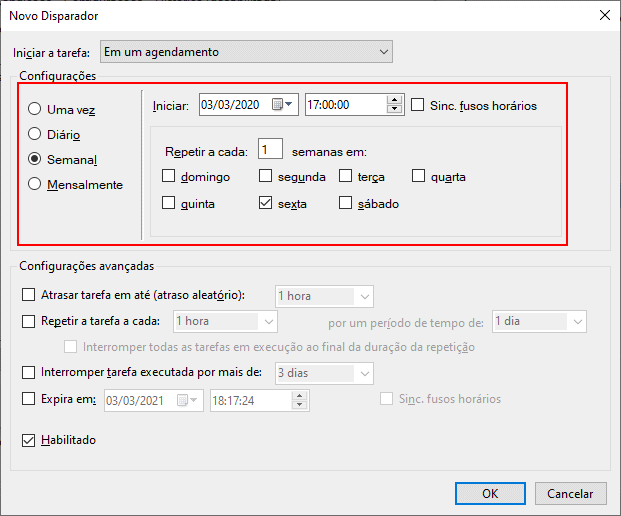
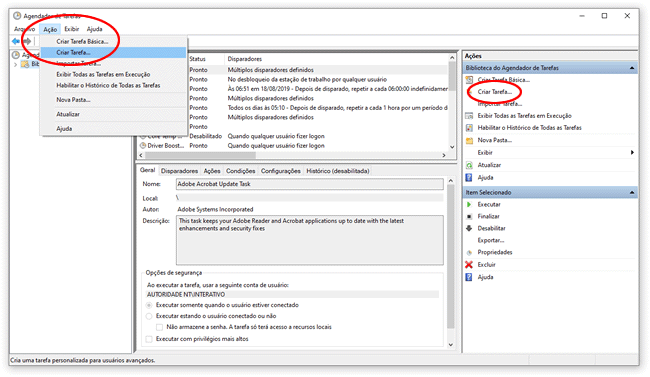
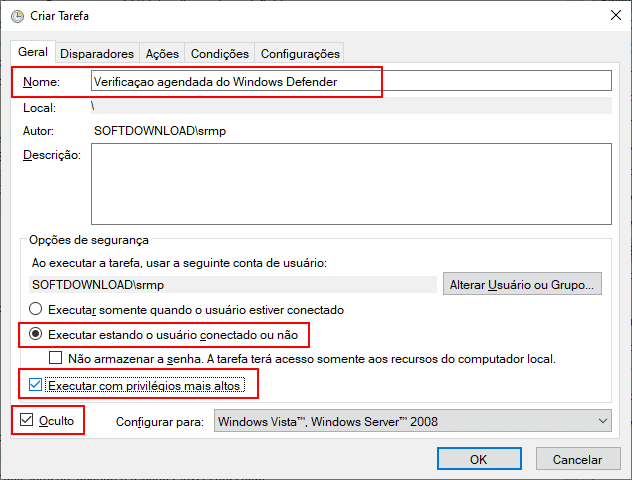
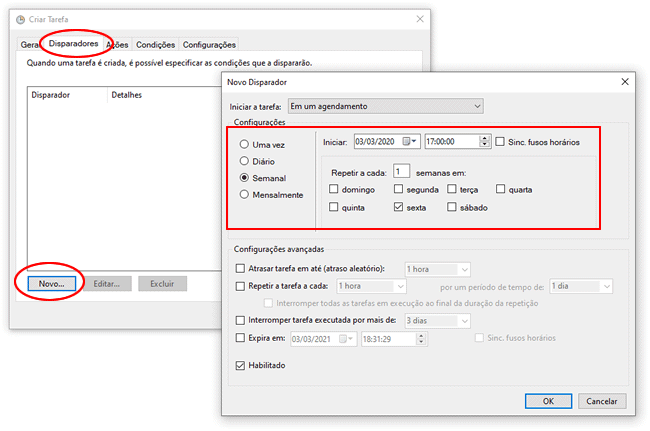
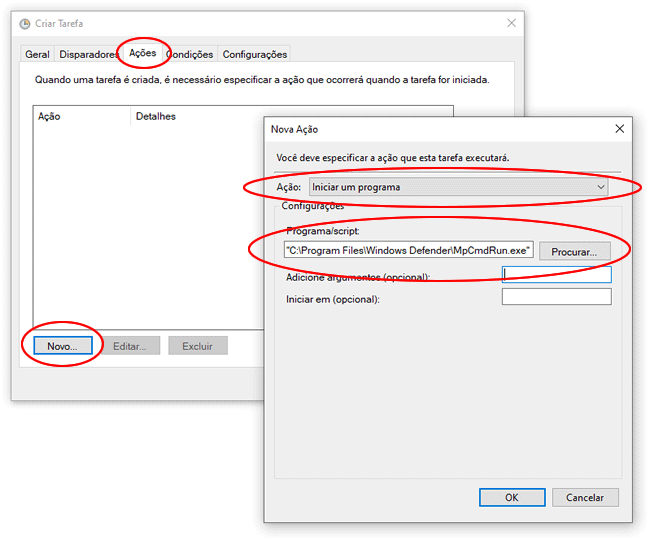
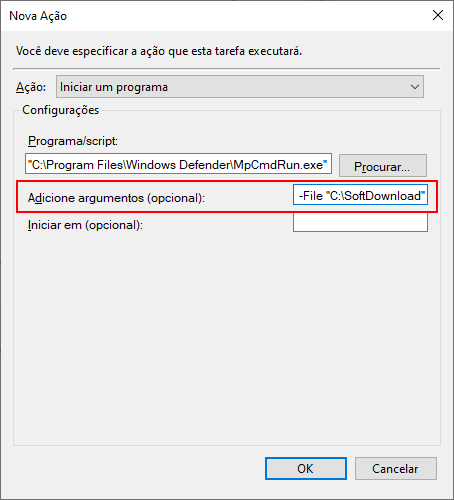
Esta verificação é a rápida ou a completa? Tenho interesse em agendar a completa semanalmente, a rápida já é realizada diariamente.
A opção 2 permite definir o tipo de verificação.